
- •Подготовка к работе
- •Сокращения и условные обозначения
- •Использование Pinnacle Studio
- •Вкладка «Библиотека»
- •Редактор фильмов и редактор дисков
- •Редакторы мультимедиа
- •Проигрыватель
- •Библиотека
- •Вкладки расположения
- •Дерево ресурсов
- •Коллекции
- •Управление ресурсами библиотеки
- •Браузер
- •Предварительный просмотр библиотеки
- •Выбор отображаемых элементов
- •Теги
- •Коррекция медиафайлов
- •Определение видеосцены
- •SmartSlide
- •SmartMovie
- •Редактор фильмов
- •Линия времени. Основы
- •Панель инструментов линии времени
- •Заголовок дорожки линии времени
- •Функции звука линии времени
- •Добавление клипов на линию времени
- •Редактор титров, инструмент Scorefitter, дикторский комментарий
- •Удаление клипов
- •Операции с клипами
- •Использование буфера обмена
- •Скорость
- •Вложенные фильмы
- •Переходы
- •Эффекты клипов
- •Контекстные меню клипов
- •Редактирование мультимедиа: коррекции
- •Обзор редактирования мультимедиа
- •Инструменты редактирования фотографий
- •Коррекции фотографий
- •Инструменты видео
- •Коррекции видео
- •Редактирование мультимедиа: эффекты
- •Эффекты в редакторах мультимедиа
- •Эффекты на временной шкале
- •Панель «Параметры»
- •Работа с ключевыми кадрами
- •Видеоэффекты и фотоэффекты
- •Панорамирование и масштабирование
- •Montage
- •Раздел библиотеки «Montage»
- •Клипы Montage на временной шкале
- •Анатомия шаблона
- •Редактор титров
- •Запуск (и закрытие) редактора титров
- •Стили шаблона
- •Движения шаблона
- •Настройки фона
- •Настройки стиля
- •Окно редактирования
- •Текст и его настройки
- •Титры и стереоскопический 3D-режим
- •Работа со списком слоев
- •Работа с группами слоя
- •Звук и музыка
- •Коррекции аудио
- •Эффекты аудио
- •Функции аудио временной шкалы
- •ScoreFitter
- •Инструмент «Дикторский комментарий»
- •Проекты диска
- •Меню диска
- •Добавление меню диска
- •Предварительный просмотр меню диска
- •Маркеры меню временной шкалы
- •Инструменты авторинга
- •Мастер глав
- •Кнопки меню
- •The Importer
- •Использование Importer
- •Панель «Импортировать из»
- •Панель «Импортировать в»
- •Панель «Режим»
- •Окно «Параметры сжатия»
- •Окно «Параметры разбивки на сцены»
- •Панель «Метаданные»
- •Панель «Имя файла»
- •Импорт из файла
- •Выбор файлов для импорта
- •Импорт из облака
- •Проверить наличие ресурсов
- •Импаорт с камеры DV или HDV
- •Импорт из аналоговых источников
- •Импорт с диска DVD или Blu-ray
- •Импорт с цифровых камер
- •Стоп-кадр
- •Копия экрана
- •Exporter
- •Настройка
- •Поиск и устранение неисправностей
- •Совместимость с последним содержимым
- •Совместимость устройств захвата
- •Сведения о серийном номере
- •Ошибка или сбой при установке
- •Зависания и сбои при запуске
- •Поиск и устранение сбоев программного обеспечения
- •Проблемы с экспортом
- •Проблемы с воспроизведением диска
- •Ресурсы, руководства и обучение
- •Видеография
- •Глоссарий
- •Комбинации клавиш
- •Программа по установке
- •Требования к оборудованию

ГЛАВА 9:
Проекты диска
С появлением дисков DVD, Blu-ray и AVCHD технология видео развилась в интерактивную среду, которая предоставляет новые возможности как для создателей фильма, так и для аудитории.
Проект диска позволяет не ограничиваться созданием фильма для просмотра в строгой последовательности от начала к концу. Сейчас аудитория может решать, какие части фильма и в какой последовательности смотреть.
Авторинг диска — это процесс проектирования и создания структуры, которая позволяет это взаимодействие. Pinnacle Studio обладает автоматизированными функциями, которые упрощают авторинг с одновременным предоставлением вам полного контроля.
Вы можете начать проект диска в редакторе дисков, используя те же элементы управления и способы, что и в редакторе фильмов , или вы можете импортировать проект фильма в редактор дисков и потом добавить к нему меню. Подробную информацию о создании фильма см. в главе 3 «Редактор фильмов».
Глава 9: Проекты диска |
323 |
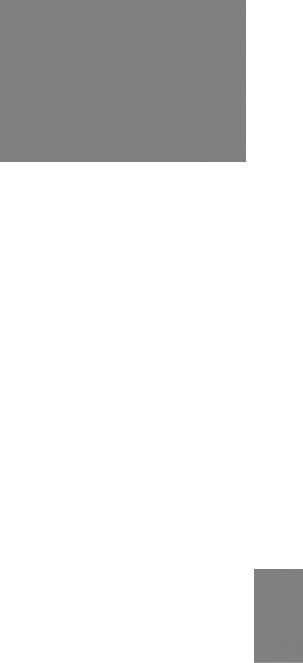
Редактор дисков в Pinnacle Studio. В список меню добавлены два меню, которые готовы к использованию. Проигрыватель (вверху справа) в этом окне обеспечивает специальный режим для редактирования поведения кнопок меню.
В верхней части экрана редактора дисков расположены две функциональные области: компактная библиотека, из которой извлекаются меню диска и другие ресурсы, и проигрыватель, в котором можно предварительно просмотреть меню и другие медиафайлы и отредактировать действия с меню.
Далее расположена панель инструментов временной шкалы со всеми элементами управления редактора фильмов, как описано на странице 88, а также дополнительные инструменты для создания меню диска. Под панелью инструментов временной шкалы расположены три инструмента навигации: список меню (стр. 326), в котором хранятся меню проекта, навигатор (стр. 82) и раскадровка (стр. 84).
Одновременно отображается только один из инструментов, навигатор, раскадровка иои список меню; или вся эта область
может |
быть |
скрыта. |
Селектор |
инструмента |
|
навигатора, |
|
324 |
Pinnacle Studio |

расположенный слева от панели инструментов временной шкалы, управляет этой областью. Под областью навигации расположена временная шкала медиаданных, которые составляют основное содержимое диска. Все эти инструменты используют полную ширину окна.
Меню диска
Меню играет существенную роль при авторинге диска. Диск может иметь одно или несколько меню, каждое из которых состоит из неподвижного изображения или короткой последовательности видеоизображений. Зритель может выбрать области в меню, которые называются кнопками, для активации другого содержимого на диске.
Некоторые кнопки служат для продолжения воспроизведения с указанных мест, которые называются главы, на временной шкале вашего фильма. В этих кнопках глав часто отображается эскиз кадра или последовательность видеоизображений, что дает представление об их содержимом. Если при воспроизведении обнаружится маркер возврата, то на этой точке средство просмотра вернется к меню.
Другие кнопки служат для перехода к другому меню или к другой странице того же меню. Многостраничные меню, на каждой странице которых отображается несколько кнопок глав с автоматически управляемыми кнопками навигации, упрощают создание фильма любого размера. Однако в отдельном фильме невозможно
Глава 9: Проекты диска |
325 |
использовать более 99 глав и маркеров возврата совместно.
Список меню
В отличие от клипов временной шкалы, меню в ваших фильмах не привязаны к определенному смещению времени. Вместо этого меню будет воспроизводится в проигрывателе дисков по кругу до прерывания воспроизведения пользователем.
Поскольку меню существуют «вне времени», в Pinnacle Studio предоставлен список меню — специальная область над временной шкалой редактора дисков для вмещения меню вашего проекта. Перетаскивание меню из библиотеки в список меню делает это меню доступным для использования в вашем проекте.
Проектирование интерактивности меню
Диск может содержать только одно меню или несколько меню. В каждом меню содержатся графически разделенные области, которые обычно называются «кнопками». Они могут быть активированы зрителем, например при использовании клавиш навигации на пульте дистанционного управления DVD.
Поведение кнопок меню диска можно задать с помощью элементов управления в окне редактора дисков. В качестве альтернативы можно вызвать мастер глав для автоматического создания и настройки набора кнопок в соответствии с выбранными настройками.
При активации кнопки начинается воспроизведение с выбранной точки или управление передается в другое меню с его собственными кнопками. Ниже
326 |
Pinnacle Studio |
приведены возможные целевые объекты для кнопок меню.
•Расположение на временной шкале. При активации воспроизведение продолжается с выбранного кадра. Расположение и соответствующее ему содержимое называются «главой» фильма.
•Другое меню. Любую кнопку можно связать с любым меню в списке меню.
•Другая страница того же меню.
Многостраничные меню всегда включают кнопки далее и назад, которые служат для навигации по страницам.
Автоматическое создание страницы
По мере вставки в многостраничное меню новых ссылок на главы дополнительные страницы создаются автоматически при необходимости. Они появляются в списке меню вместе с теми страницами, которые уже существуют в проекте. Изображение соединителя содержит ссылки на страницы, которые принадлежат к тому же меню. Чтобы вставить новые связанные главы, воспользуйтесь кнопкой Вставить ссылку на панели инструментов или мастером глав.
Главное меню и соответствующее многостраничное меню в проигрывателе библиотеки.
Глава 9: Проекты диска |
327 |
Далее и назад. Присутствие специальных кнопок далее и назад обусловливает поддержку многостраничной функциональности в меню. Чтобы создать многостраничное меню из существующего основного меню, просто добавьте кнопки к обеим этим типам. Аналогичным образом, удаление кнопок далее и назад или удаление одной из них из многостраничного меню приведет к удалению автоматических функций.
Многостраничные меню с писке меню
Значки многостраничных меню связаны в списке меню посредством специальных графических элементов. Они показывают, что меню являются связанными, что говорит о том, что можно перейти от одной страницы в меню к другой посредством кнопок далее и назад.
Разделение и объединение. Чтобы удалить взаимные связи соседних страниц меню, щелкните изображение соединителя между ними. Изображение удаляется. Страницы слева от мыши остаются с оригинальным меню, а из страниц, которые находятся справа от мыши формируется новое, отдельное меню (с новым цветом фона для значков). Чтобы перегруппировать соседние многостраничные меню в одно меню, щелкните промежуток между ними.
Сортировка глав. Кнопка сортировка —
позволяющий сэкономить время инструмент, предназначенный преимущественно для многостраничных меню. Отображается с кнопкой Мастер глав с правой стороны последней страницы меню. При работе в меню — добавлении, удалении, переназначении глав, возможно даже при
328 |
Pinnacle Studio |
